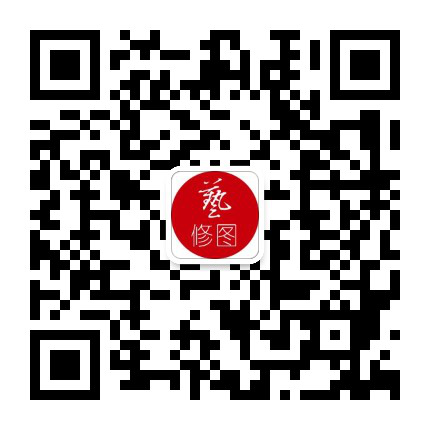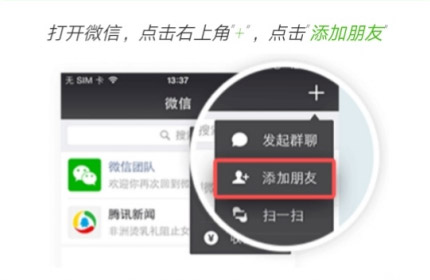您现在的位置是:主页 > 老照片修复案例 >
旧照片修复工作室:如何给黑白照片上色?
2022-03-28 16:37老照片修复案例 人已围观
简介首先,我们选择一张黑白照片。这里我选择的是一张人物的肖像照,一方面这是一张很漂亮的黑白作品,一方面纯色区域比较多,操作相对简洁一些。 接下来开始正式的操作。 1. 在PS中
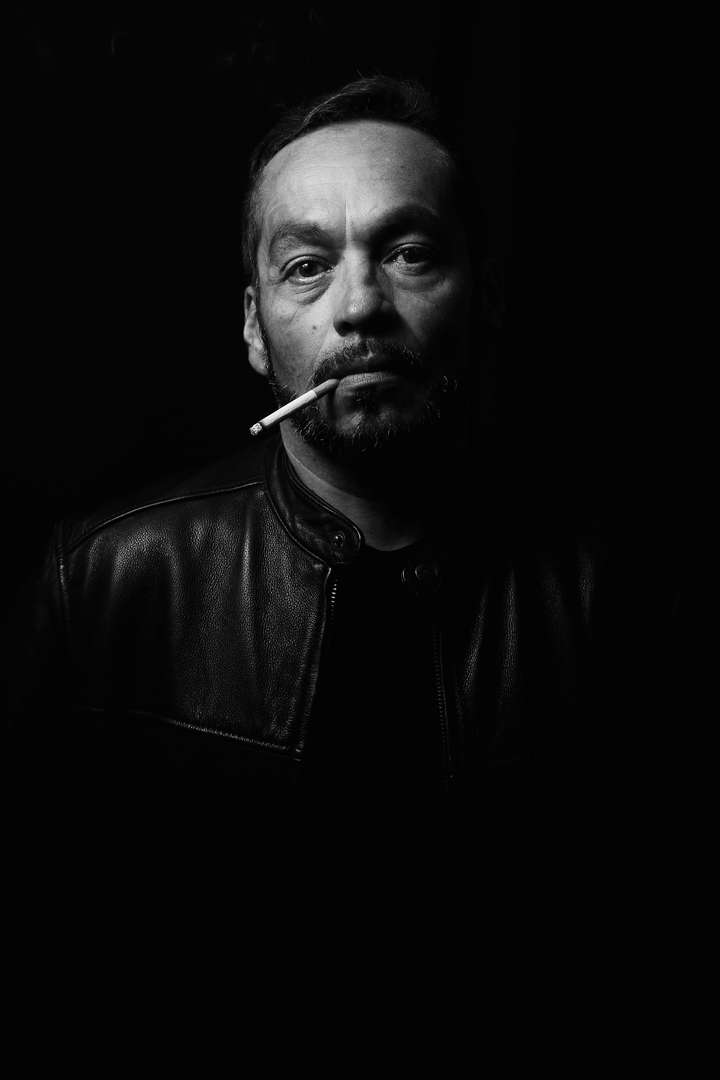
接下来开始正式的操作。
1. 在PS中打开这张照片。
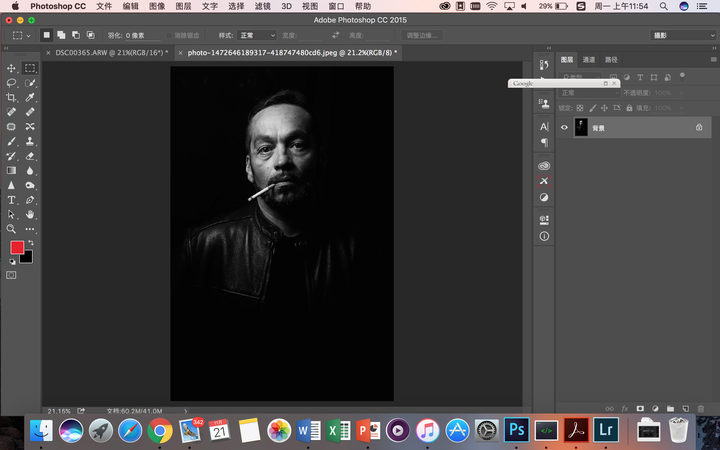
2. 将这张照片的色彩空间,转化为CMYK模式。由于RGB是色光的三原色,而CMY是颜料的三原色,上色的时候应该选择后者。
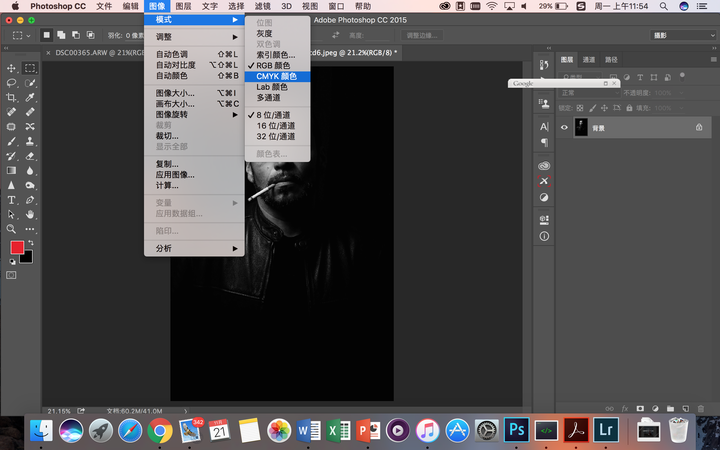
3. 然后就开始调色,调色主要使用曲线功能。先建立一个曲线图层,该模式下的曲线一共有5条,分别是CMYK曲线,C曲线,M曲线,Y曲线,K曲线,搭配使用就可以获得想要的颜色。
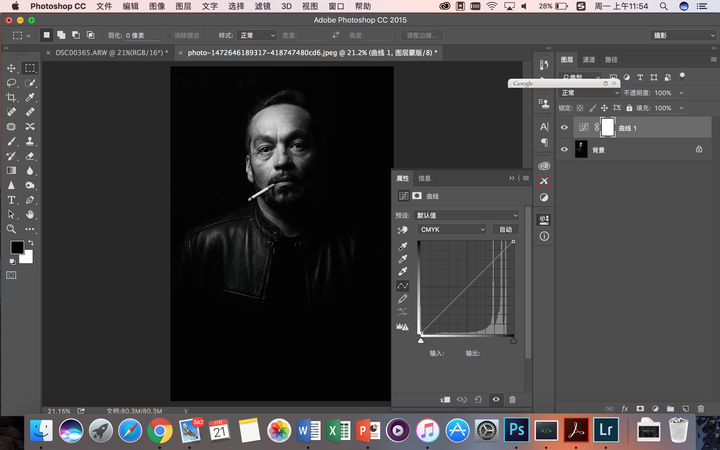
4. 选择C曲线,将C曲线下拉,可以获得偏红的整体颜色,数值仅作为大致参考,具体照片具体分析。

5. 选择M曲线,将M曲线上拉,可以获得偏洋红的效果,注意幅度不要太大。
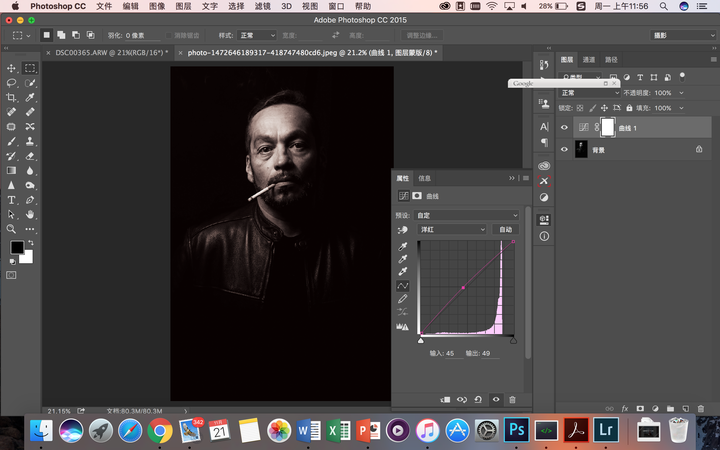
6. 然后将黄曲线上拉,同样不要幅度太大,这样可以获得偏黄的效果。经过三条曲线的调整之后,基本获得了和皮肤相近的颜色。如果不满意的话,可以继续微调曲线,直到达到想要的效果。
只是上色的话,单点的曲线就足够了,更细致的调色可以把基调定下来之后再做调整,但是也要注意,锚点的位置不能太离谱。
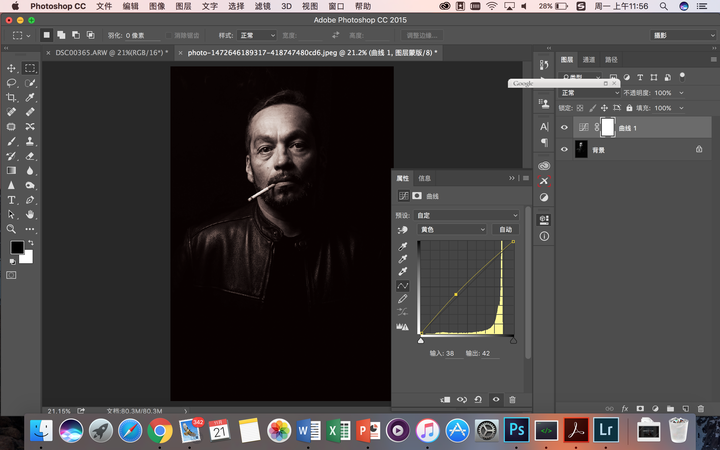
7. 上色完成之后,接下来就是创建选区。通过画笔或者其他的选区工具,把脸部皮肤区域选择出来,注意控制画笔的大小、硬度以及流量,这就是比较细致的操作了。
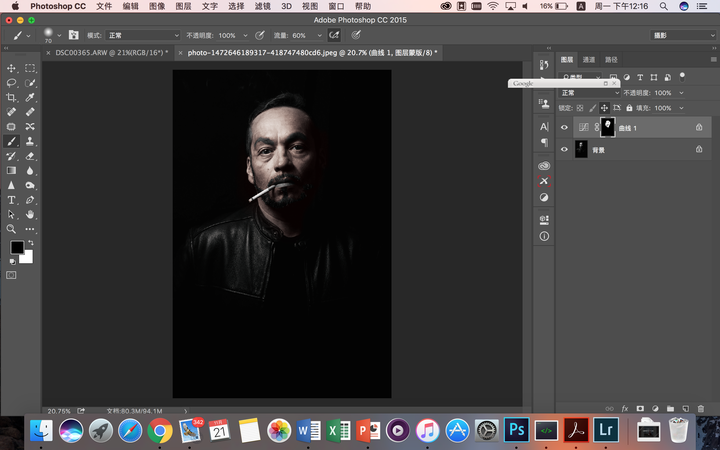
8. 可以看到这个极其魔性的选区,之后的操作也大致都是这样的。
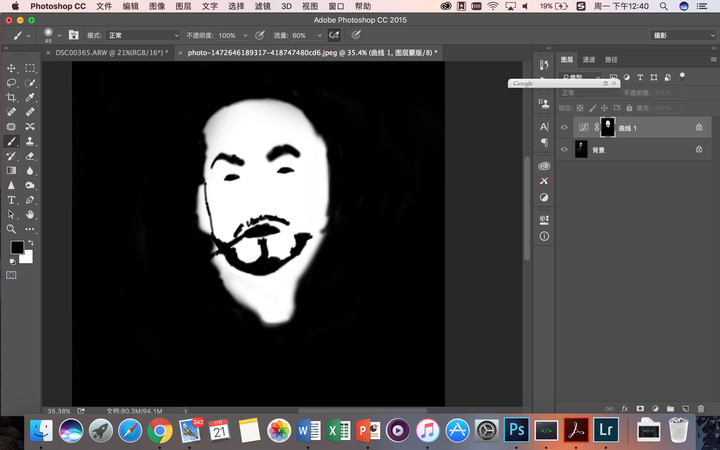
9. 重复刚刚的步骤,这次是对头发、胡须的地方进行上色。皮肤的颜色很容易确定,毛发的颜色就可以自行开脑洞了,金发、红发、黑发都是可以的,这里我把毛发弄成了偏红的颜色。这里完全看大家自己的偏好,就是因为上色的选择空间很大,才让这种方法显得特别有趣。
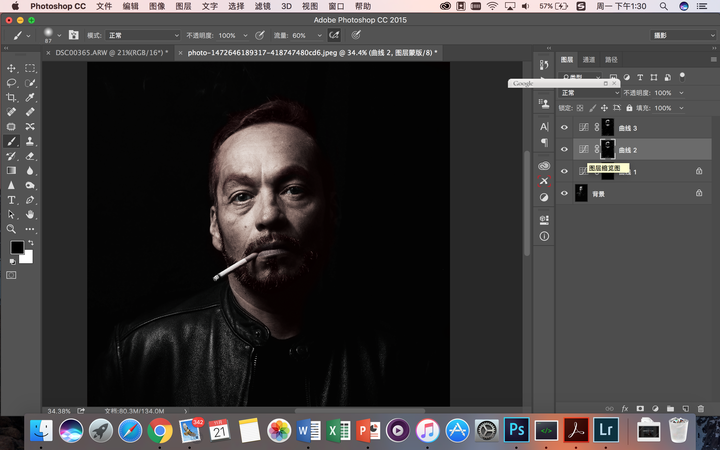
10. 接下来的流程主要就是4到8,要一点一点地把选区画出来,在细致地调整曲线,来获得想要的颜色。我一共画出了六个选区,分别是面部皮肤、头发胡须、嘴唇、眼睛、夹克、香烟。最后单独建立了一个曲线图层,加强了一下画面的效果。
这里的选区勾画地不是特别仔细,有一些细节显得有点奇怪,大家大概明白原理就好。
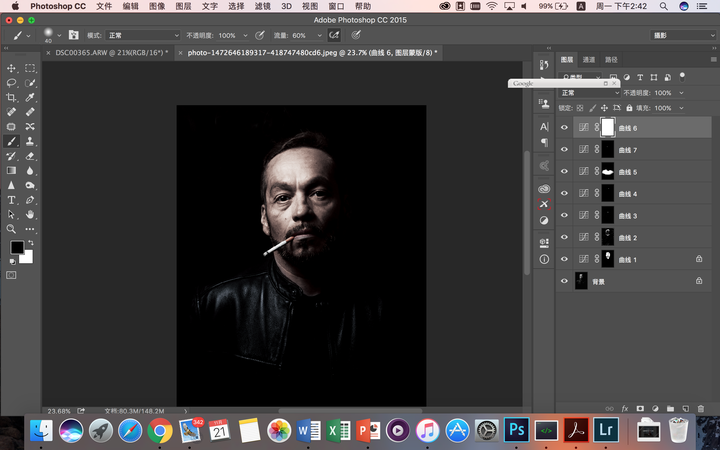
11. 为了让照片的完成度更高一些,可以再做一些常规的后期操作,比如HSL、色阶、ACR之类的工具。先将图层盖印。
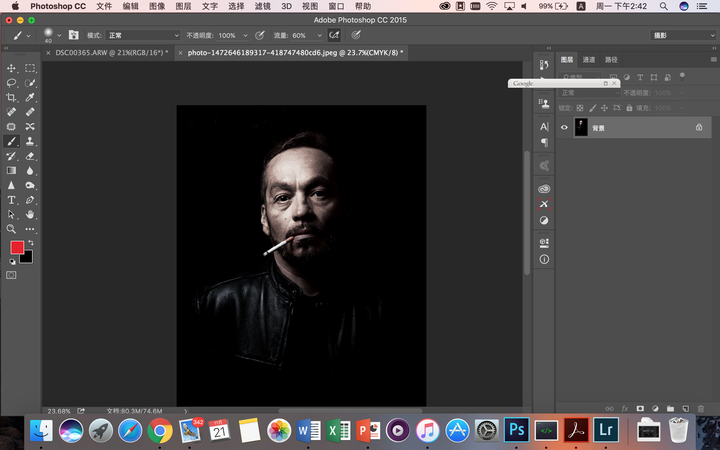
12. 然后将色彩空间更改成RGB。
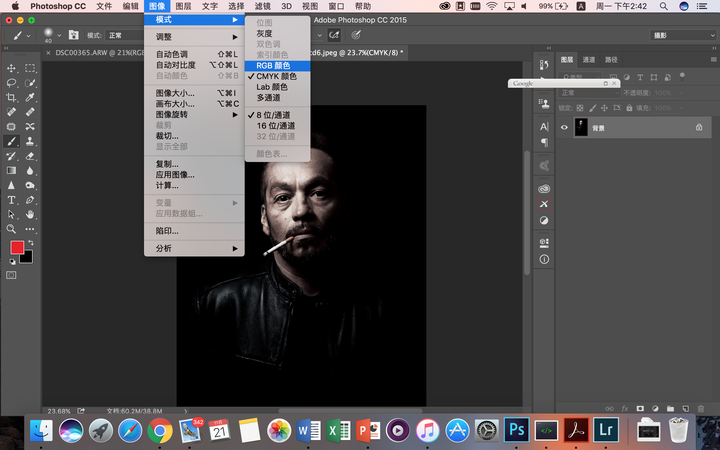
13. 接下来就可以进行常规的后期操作了。我这里就简单粗暴地选择使用Color
Efex Pro来进行进一步的加强。
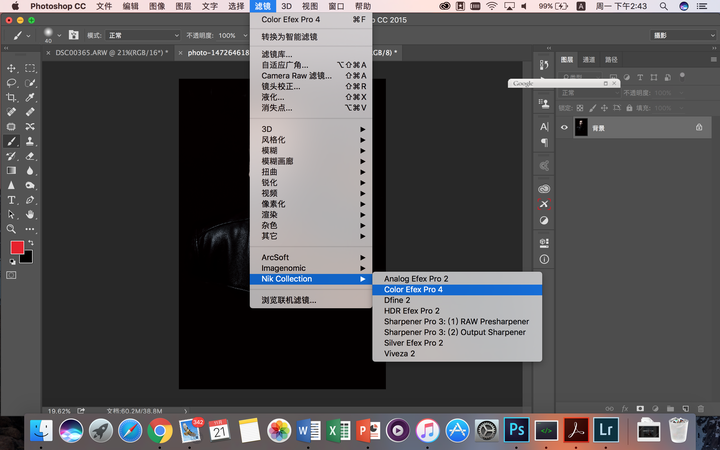
14. 在Color Efex Pro中添加了一个淡对比度和色调对比的滤镜。关于Color Efex,这里不多提,大家可以按照自己的需求来选择滤镜并调整强度。
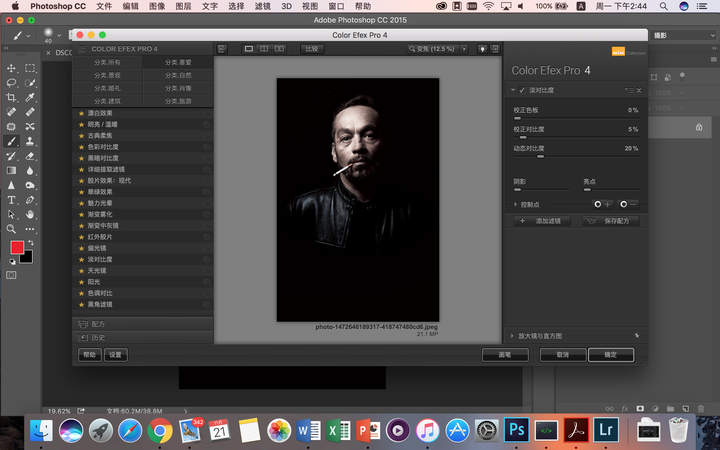
15. 最后就是锐化、输出了。至此,一张自行上色的彩色照片就完成了,是不是有点像玩水彩画?
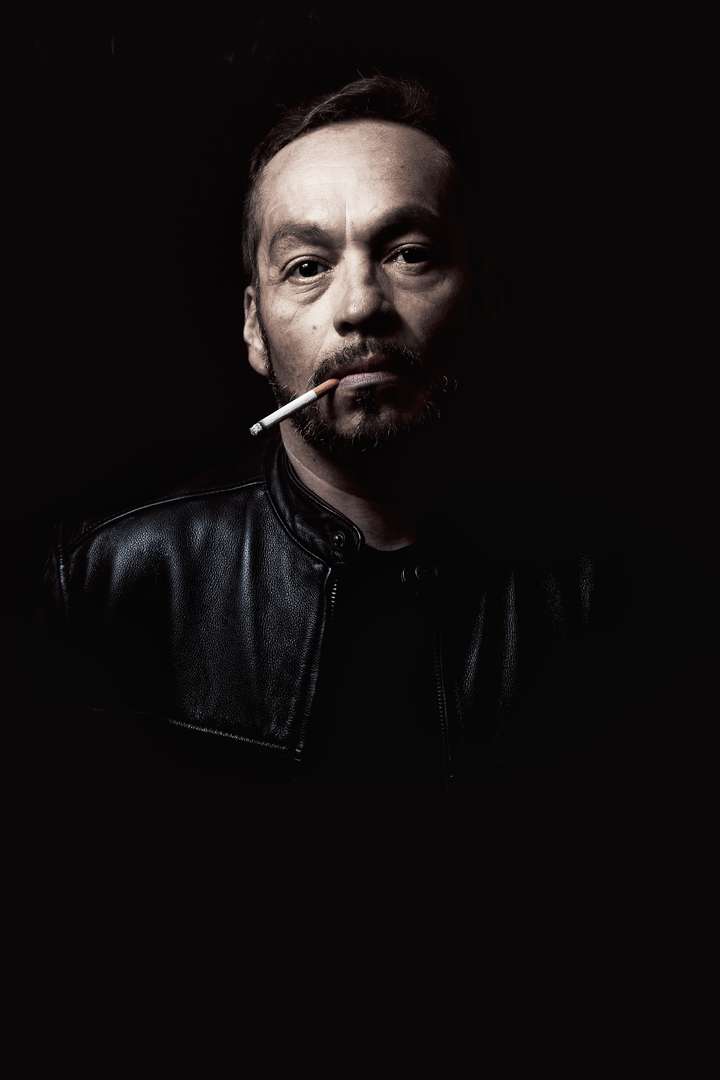
总结:
1. 严格来说,这并不算是摄影教程,但是提供了一种可以尽情发挥想象的玩法。
2. 从原理层面来说,这种方法可以适用于所有的照片。但是由于黑白风光照片中,需要划分的区域可能会十分多,因此后期也就繁琐了很多,人像照片的画面相对简洁,后期就会更快。也是出于这个原因,例图选择了一张简单的照片。如果大家想给复杂的照片上色的话,那就要劳心费神一点一点弄了。
3. 上色的原理主要还是应用了颜料三原色,所以需要对CMYK曲线的变化熟稔于心,比如C曲线下拉是变红,C曲线上拉是变青;C、M曲线同时下拉是变黄等等。切记曲线幅度不要太大,否则会特别突兀。
4. 勾画选区的时候一定要仔细,有商业人像修图经验的人应该都驾轻就熟了,没有经验的人,一定要慢慢来。
5. 当基础上色完成之后,就可以按照常规的修图路线来走了,灰度蒙版、3DLuts、Nik插件之类的工具都可以使用。